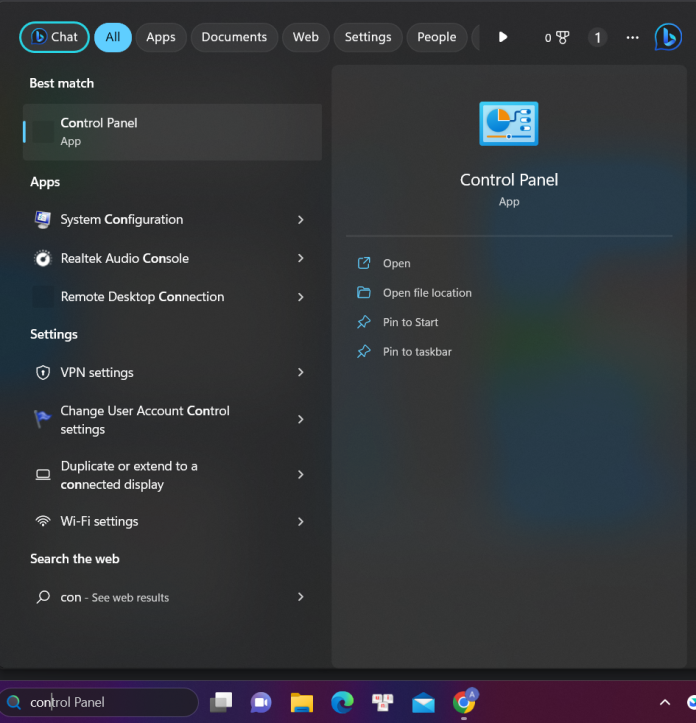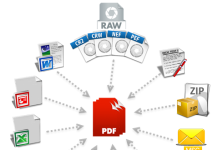Control Panel được coi là trung tâm quản lý của hệ điều hành Windows, tồn tại từ các phiên bản đầu tiên của Windows. Tuy nhiên, từ khi Windows 10 ra đời, nhiều tính năng của Control Panel đã được chuyển sang Windows Settings với giao diện đơn giản và dễ sử dụng hơn. Tuy nhiên, nếu bạn đã quen với cách sử dụng và giao diện truyền thống của Control Panel, vẫn có thể sử dụng nó như trước. Dưới đây là danh sách các cách mở Control Panel trong Windows 10 nhanh nhất.
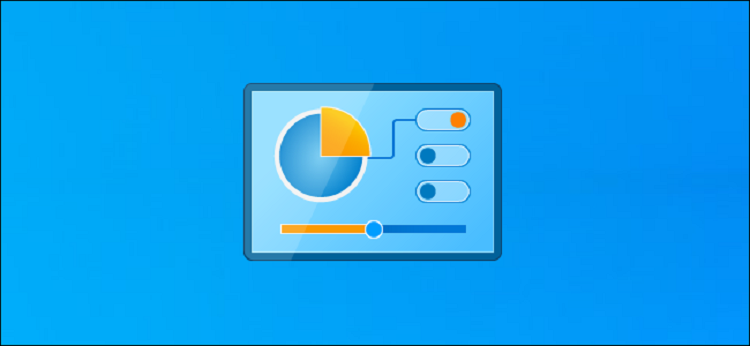
Mở bằng công cụ tìm kiếm
Trong Windows 10, bạn có thể mở Control Panel một cách nhanh chóng bằng công cụ tìm kiếm trên thanh taskbar. Chỉ cần nhập từ khóa “Control” hoặc “Panel” vào ô tìm kiếm và chọn kết quả phù hợp.
Mở bằng Windows + X
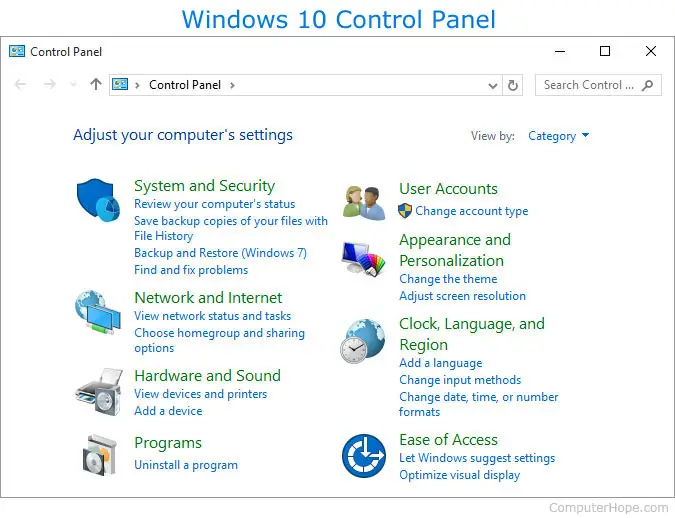
Đây là một tính năng được nhiều người sử dụng. Bạn chỉ cần nhấn tổ hợp phím Windows + X và chọn Control Panel từ menu xuất hiện.
Mở trong My Computer
Mở Control Panel trong My Computer cũng là một cách tiện lợi. Bạn chỉ cần click chọn “This PC” và sau đó click vào nút xổ xuống của đường dẫn, chọn “Control Panel”.
Mở bằng Run
Để mở Control Panel bằng Run, bạn nhấn tổ hợp phím Windows + R, nhập “Control Panel” và nhấn Enter. Phương pháp này tuy đơn giản nhưng mất thời gian hơn so với các phương pháp khác.
Tạo shortcut phím tắt
Nếu bạn thường xuyên sử dụng Control Panel, bạn có thể ghim nó vào thanh taskbar hoặc Start Menu. Để làm điều này, bạn có thể sử dụng công cụ tìm kiếm như cách trên và sau đó click chuột phải vào kết quả và chọn “Pin to Taskbar”.
Với những cách mở Control Panel nhanh nhất trên, bạn có thể tiếp tục sử dụng và tận dụng các tính năng quản lý của Windows 10 một cách hiệu quả.